Wind Farm Designer and Wind Farm Reporter¶
Para agendar uma demonstração, clique aqui
Introdução¶
Personalize e crie um parque eólico em uma interface fácil de usar, posicionando turbinas, âncoras e linhas de ancoragem. Gere rapidamente cenários para simulação e otimização.
A ferramenta integra-se ao atlas eólico global para mostrar e utilizar dados Met-ocean de baixa resolução. Servindo velocidade média do vento histórica, potência, densidade, frequência com rosa dos ventos como metadados reativos em um ponto (local da turbina). Outros recursos incluem:
- Calculadora de rendimento FieldTwin aprimorada para AEP (Annual Energy Production / Produção Anual de Energia) realista utilizando Pywake.
- Integração com o Topfarm para otimização de parques eólicos com base em AEP.
- Relatórios XLS para permitir relatórios paralelos com comparação rápida de cenários usando relatórios XLS como base.
Wind Farm Designer¶
Configuração¶
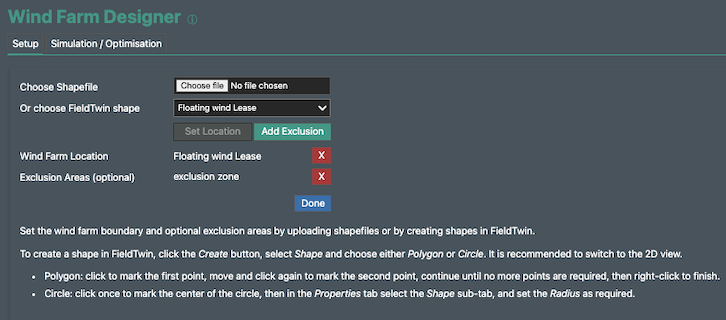
Localização¶
O usuário usará esta guia para definir a localização de seu parque eólico com base em um polígono desenhado no FieldTwin ou em um arquivo de formato de forma (shapefile) carregado.
Zonas de exclusão também podem ser adicionadas, seja escolhendo a forma da zona de exclusão na lista suspensa de formas ou carregando um arquivo de formato de forma (shapefile). A zona de exclusão então ficará visível na prévia.
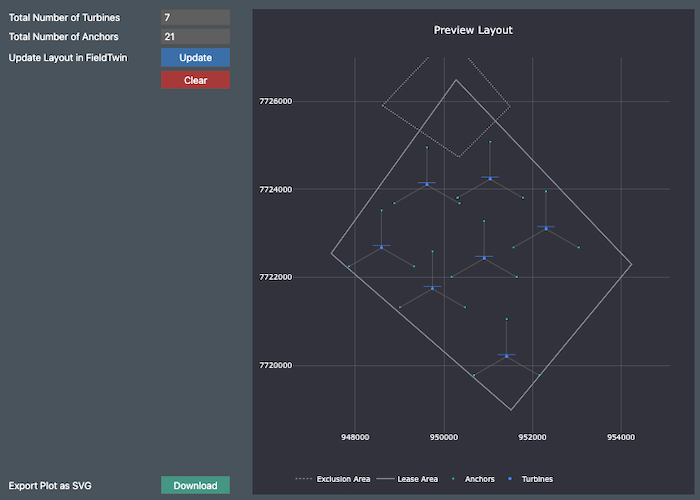
Configuração da fazenda eólica¶
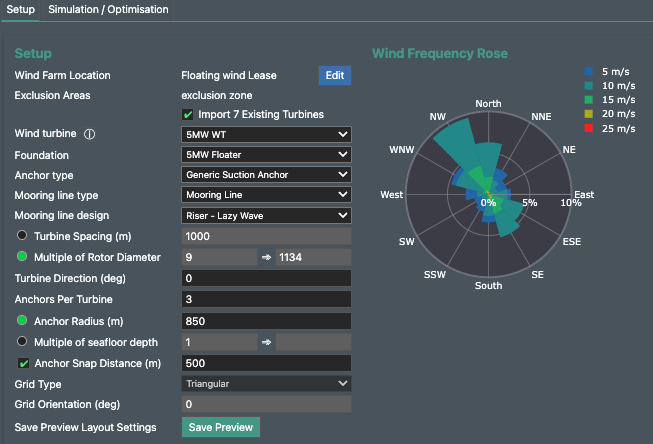
Importar Localizações de Turbinas Existente¶
Uma caixa de seleção está disponível para clicar se houver turbinas pré-posicionadas dentro da área de arrendamento que podem ser importadas e utilizadas para simulações, otimizações ou para serem substituídas por diferentes configurações de turbinas e linhas de ancoragem.
Turbina Eólica¶
Selecione uma turbina da biblioteca genérica do FieldTwin ou de quaisquer ativos personalizados que tenham sido adicionados à sua biblioteca.
Fundação¶
Se estiver usando ativos inteligentes, é possível selecionar diferentes tipos de fundações para corresponder ao ambiente do seu projeto.
Tipo de Âncora¶
O tipo de âncora pode ser selecionado a partir da biblioteca de ativos disponíveis no FieldTwin.
Âncoras por Turbina¶
O número de âncoras por turbina pode ser selecionado e a linha de ancoragem será desenhada entre os pontos de conexão na turbina e as âncoras. Isso é visualizado na janela de Pré-visualização.
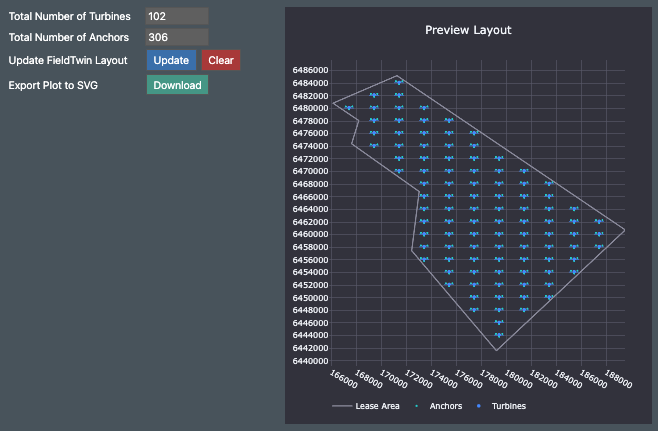
Tipo de Linha de Ancoragem¶
O tipo de linha de ancoragem pode ser selecionado em uma lista suspensa retirada das configurações de objeto e configurações de conexão no FieldTwin docs
Projeto da Linha de Ancoragem¶
O tipo de projeto pode ser escolhido dependendo de como o usuário gostaria que a linha de ancoragem fosse exibida. Informações sobre isso podem ser encontradas aqui
Espaçamento entre Turbinas¶
As turbinas podem ser espaçadas em metros ou em um múltiplo do diâmetro do rotor. Isto permite a aplicação de padrões mínimos de segurança ao seu parque eólico.
Orientação da Turbina e da Fundação¶
As turbinas e fundações podem ter sua orientação aplicada manualmente para se adequar às condições do oceânicas encontradas.
A linha de ancoragem ou configuração de âncora escolhida pode significar que a fundação deve ter uma orientação diferente da turbina.
Raio da Âncora (m) e Multiplicador de Profundidade¶
O raio mínimo da âncora a partir da turbina.
Distância de Encaixe da Âncora¶
A distância de encaixe, que é se as âncoras de diferentes turbinas estiverem dentro da distância definida, elas compartilharão a mesma âncora.
Tipo de Grade¶
Existem 3 tipos de grade disponíveis:
Retangular¶
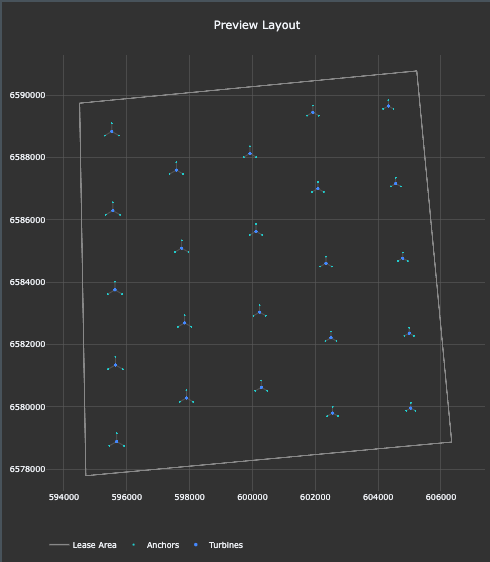
Triangular¶
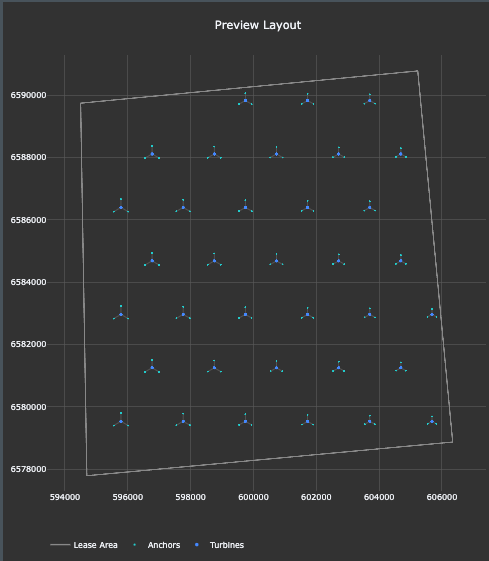
Radial¶
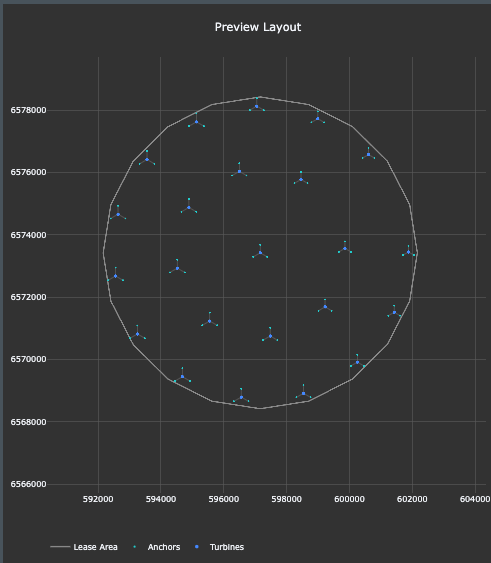
Orientação da Grade¶
Se a fazenda precisar ser orientada para uma direção específica, isso pode ser feito aqui.
Gerar/Atualizar Layout¶
Ao clicar no botão de geração, a fazenda que está visível em 2D na janela de pré-visualização será então implantada no Viewport para que você possa visualizar seu parque eólico em um contexto 3D.
Simulação/Otimização¶
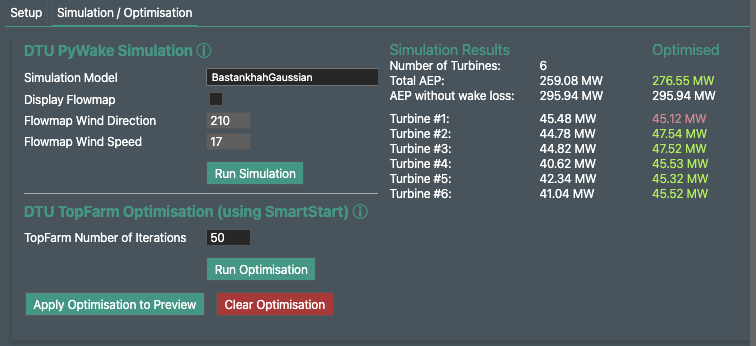
Simulação Pywake¶
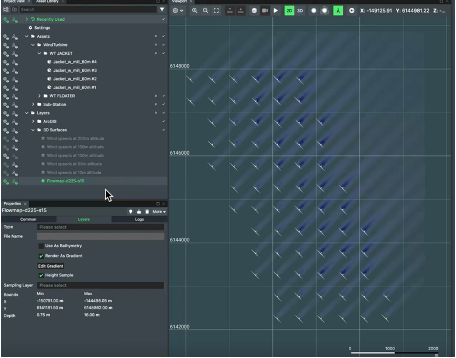
O usuário pode selecionar o tipo de modelo de simulação na lista suspensa. Documentação do Pywake
- Para exibir o mapa de fluxo no viewport, a caixa de seleção deve ser marcada.
- Em seguida, o usuário define a direção do vento do mapa de fluxo em graus e a velocidade do vento do mapa de fluxo em m/s.
- Após a execução da simulação, ela retorna um mapa de fluxo e uma tabela de resultados para cada turbina, fornecendo um AEP total com e sem perdas de Wake (efeito esteira).
- Permite que o usuário considere a perda no rendimento potencial como uma função de interferência / wake (efeito esteira) das turbinas vizinhas.
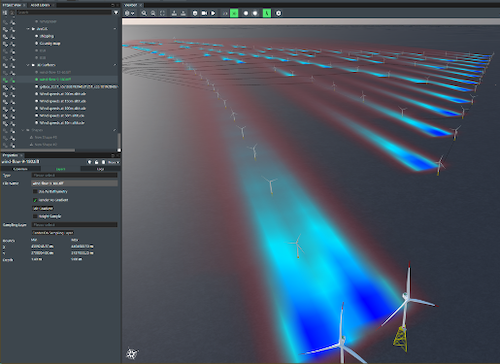
Otimização Topfarm¶
O usuário pode selecionar o tipo de modelo de simulação na lista suspensa. Documentação do Topfarm
A otimização utiliza o TopFarm, e na primeira versão isso é realizado para otimizar em relação ao AEP. Portanto, ele retorna uma posição otimizada para cada turbina em relação ao efeito wake (de esteira) e às implicações do AEP desse efeito wake no parque eólico. O Topfarm depende do Pywake para as informações necessárias para criar um novo layout otimizado.
- Baseia-se no modelo PyWake e oferece suporte à otimização automatizada do layout de toda a fazenda - incluindo cabos.
- Integra restrições espaciais, restrições batimétricas, obstáculos de LCOE e IRR e oferece fluxos de trabalho de modelagem altamente personalizáveis.
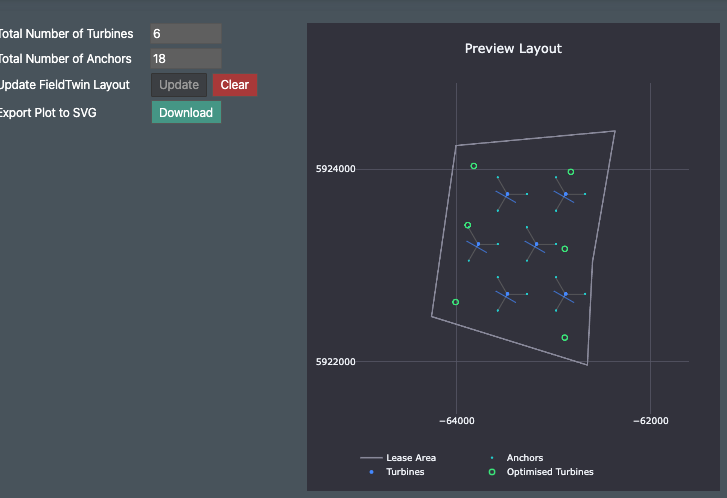
Wind Farm Reporter¶
Explorador¶
Isso permite ao usuário, ao clicar em Turbinas dentro do parque eólico no FieldTwin, mostrar dados relacionados a essa turbina:
- Mostrar dados meteorológicos para a turbina selecionada na altura do cubo da turbina.
- Velocidade média do vento e densidade.
- Rosa dos ventos gráfica.
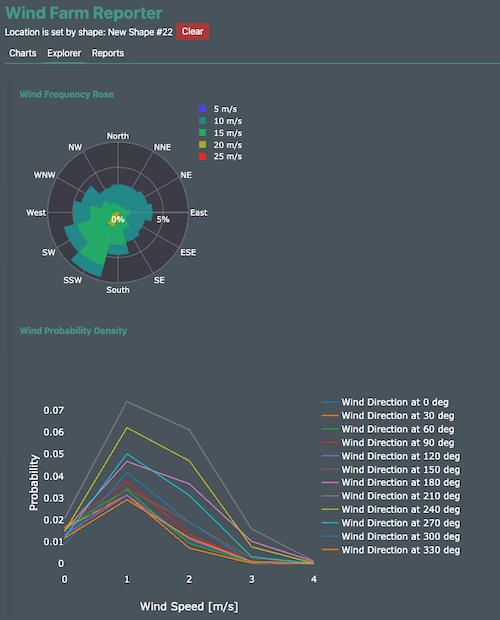
Gráficos¶
Esta aba exibirá os resultados em formato de gráfico comparando o AEP das turbinas antes e depois da otimização. Os dados de vento serão exibidos na forma de uma rosa dos ventos para Potência, densidade, velocidade do vento, entre outros. Pode haver a possibilidade de comparar entre os resultados das simulações para ajudar a escolher o melhor layout para o parque eólico.
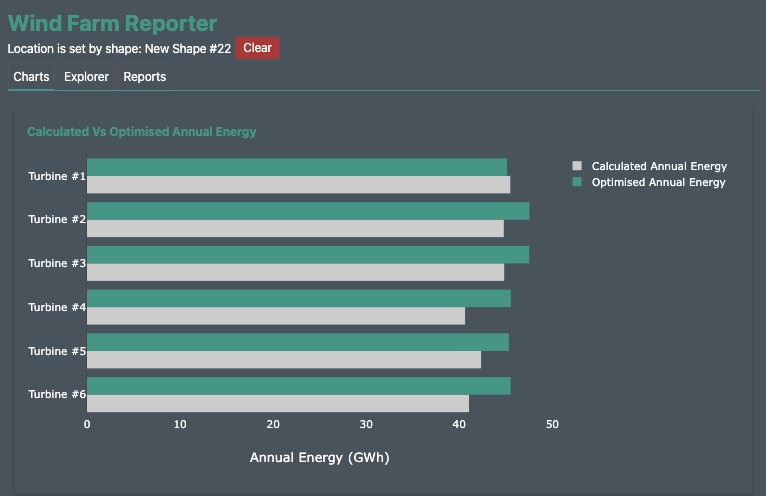
Relatórios¶
Os relatórios disponíveis compilam 3 aspectos do parque eólico e vários cenários do parque eólico. Isso permite a comparação do AEP antes e depois da otimização, além de um relatório separado para os equipamentos utilizados no parque eólico.
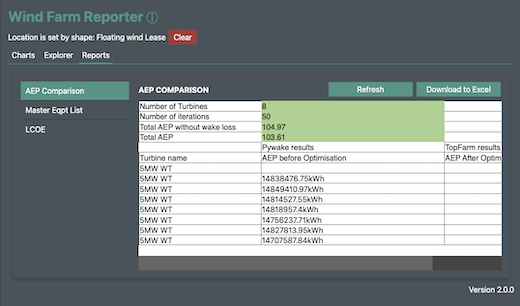
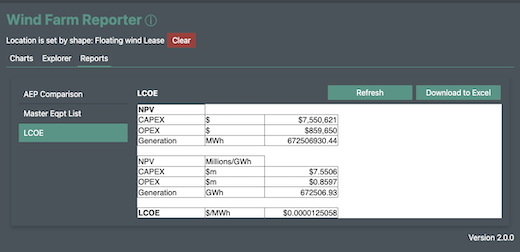
A função de relatório permite que os usuários personalizem e criem relatórios que podem ser baixados para o Excel. A função de relatório nossa estrutura framework de relatórios existente.

A funcionalidade de relatórios é suportada pela nossa integração de relatórios excel reporting integration.